USBメモリーの準備
USBメモリーには800MB以上の空きが必要です。
※ USBメモリはファイルシステムがFAT32でフォーマットされているものをお使いください。
ダウンロードする前に製品使用許諾契約書 を必ずご覧ください。
ダウンロードを実行された場合は、使用許諾書の内容を承認いただいたものとさせていただきます。
USBメモリーを使ったアップデートは、「ネットワーク環境がある場合のアップデート方法」ができなかった場合にご利用ください。
データ名 : smart_tv_rev24.24.zip
容量 : 723 MB
下記の手順に従って、アップデートを行ってください。
お客様ご自身で「USBメモリー」とインターネットに接続できる「PC」をご用意していただく必要があります。
下記の手順に従いアップデート作業を行ってください。
USBメモリーには800MB以上の空きが必要です。
※ USBメモリはファイルシステムがFAT32でフォーマットされているものをお使いください。
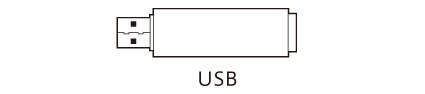
お使いのPCにUSBメモリーを接続します。
※ Windows(10/8.1/7)およびMac(macOS)での操作をお願いいたします。
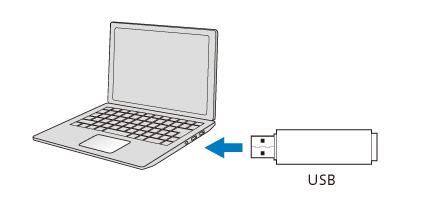
ページ上部 にある「ダウンロード」ボタンをクリックして、アップデートファイルをダウンロードしてください。
※ダウンロードしたファイル(smart_tv_rev24.24.zip)は、Windowsの場合は通常[コンピューター]の[ダウンロード]に、Macの場合はDockの「ダウンロード」に保存されています。
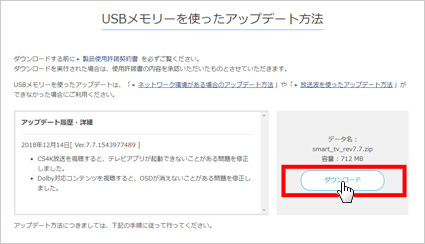
ダウンロードしたZIPファイルを右クリックして、[すべて展開]を選びます。展開画面が表示されますので、[展開]をクリックしてください。
※ Macの場合は、zipファイルをダブルクリックしてください。
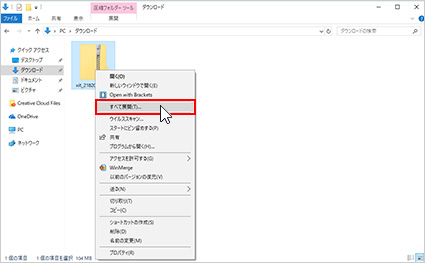
展開したフォルダの [smart_tv_rev24.24] を開くと、[update_smart_tv_rev24.24.enc]という名前のアップデートファイルがあります。
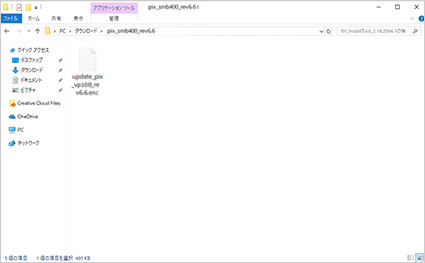
[update_smart_tv_rev24.24.enc]を、USBメモリーに移動します。
※ かならずUSBメモリーの直下に置いてください。任意のフォルダに置いてしまうと、アップデートができません。
※ 本体にUSB機器が何も接続されていない状態で行ってください。
本体に挿し込まれている電源ケーブルを抜きます。
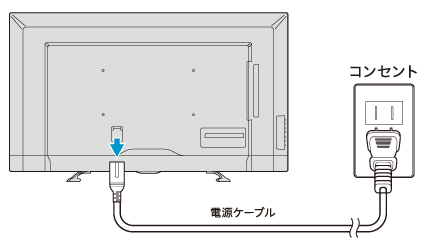
アップデートファイル(update_smart_tv_rev24.24.enc)の入ったUSBメモリーを、本体側面にある録画用のUSB端子に挿入します。
※ 背面にあるサービスマン専用のUSB端子に挿入すると、アップデートができません。かならず側面の録画用の端子に挿入してください。
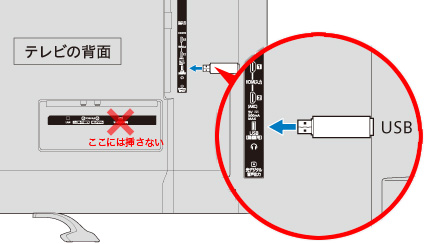
USBを挿し込んだまま、本体に電源ケーブルを挿し込み、テレビを起動します。
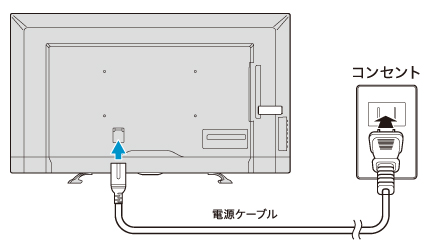
リモコンの![]() を押し、ホーム画面にある
を押し、ホーム画面にある ![]() を選択してから、[端末情報]-[システムアップデート]を選択します。
を選択してから、[端末情報]-[システムアップデート]を選択します。
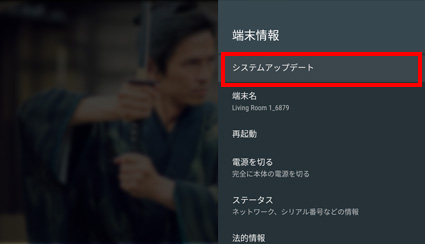
画面にソフトウェアアップデートを開始するダイアログが表示されるので「更新する」を選択します。
アップデートが完了すると、自動的に再起動が行われテレビ画面が表示されます。アップデート中は電源を切らないようお願いいたします。
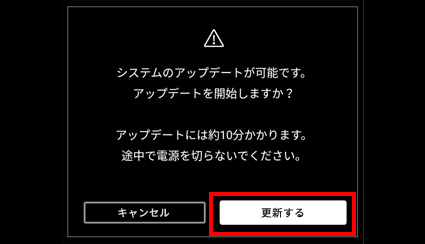
再起動後も、内部でアップデートの処理が続きます。
再起動後しばらく待つと、画面下にアップデートの進捗状況を示すダイアログが表示されます。数分で処理が終了しますので、しばらくお待ちください。(電源を切らないようお願いいたします。)
処理が終了すると、もう一度自動で再起動が行われます。

リモコンの ![]() を押します。[機器設定]-[バージョン]の上段が[1.0r99]、下段が[24.24.1606456703]になっていればアップデートは完了しています。
を押します。[機器設定]-[バージョン]の上段が[1.0r99]、下段が[24.24.1606456703]になっていればアップデートは完了しています。
※ バージョンが変わっていない場合は再度、手順(2)からやり直してください。
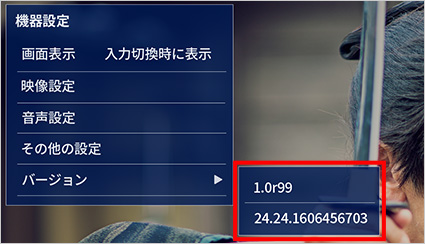
※仕様および外観は、性能向上その他の理由で、予告なく変更する場合があります。
※記載されている各種名称、会社名、商品名などは各社の商標もしくは登録商標です。
※画面、機能説明写真はイメージです。